Rechercher et filtrer des QRT (iOS)
Objectif
Rechercher et filtrer les QRT à l'aide de l'application Procore sur un appareil mobile iOS.
Éléments à considérer
- Permissions d'utilisateur requises :
- « Lecture seule » ou permissions supérieures dans l'outil QRT du projet.
- Information supplémentaire :
- Utilisez l'outil de recherche pour affiner les résultats affichés. L'outil de recherche respecte tous les paramètres de filtre sélectionnés et ne cherchera que des items dans les résultats filtrés.
- Cet actif ou item peut être visualisé ou modifié en mode hors connexion à condition qu’il ait été précédemment visualisé et mis en cache sur votre appareil mobile.
Étapes
Rechercher une QRT
- Accédez à l'outil QRT du projet à l'aide de l'application Procore sur un appareil iOS.
- Appuyez sur la barre de recherche .
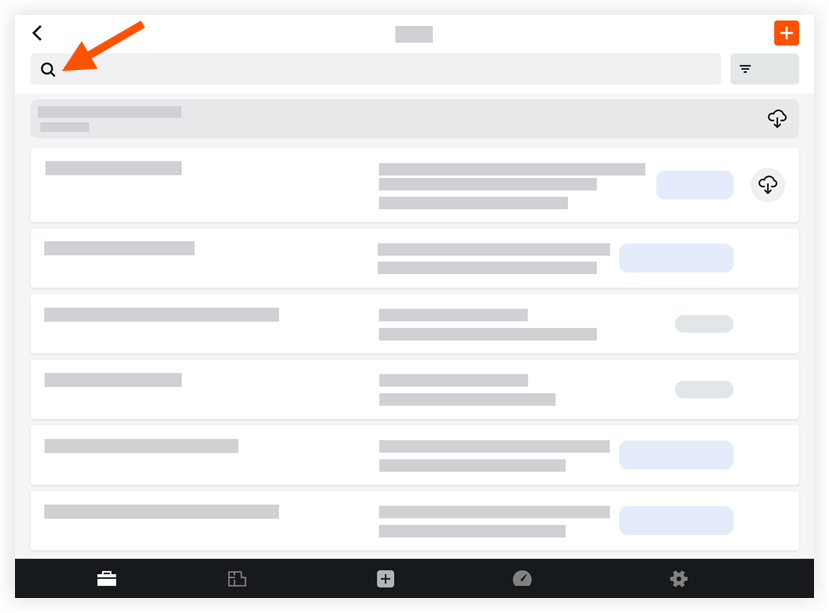
- Entrez un mot-clé ou une expression.
Procore recherche les correspondances dans les champs suivants :- Numéro
- Objet
- Question
- Réponse
Filtrer le registre des QRT
- Accédez à l’outil QRT du projet.
- Appuyez sur Filtrer .
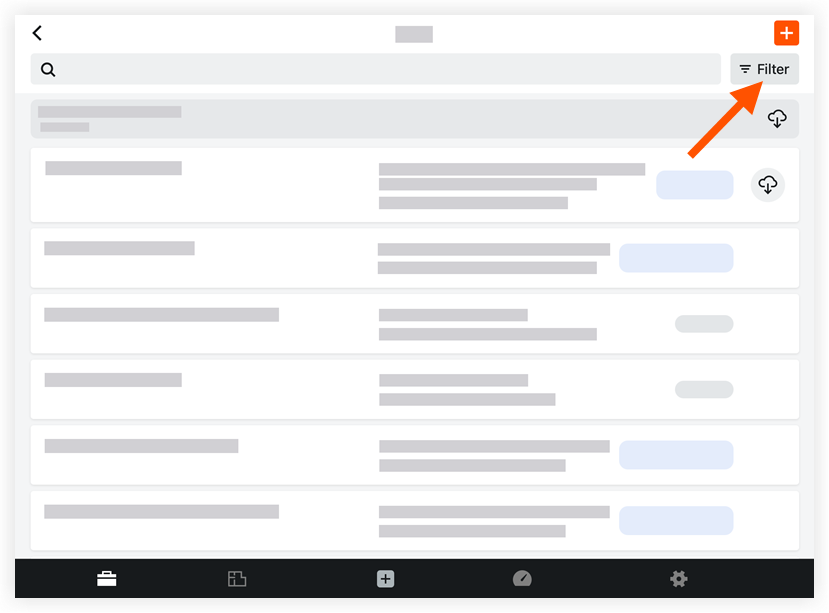
- Appuyez sur une ou plusieurs des options suivantes pour définir les filtres :
- Regrouper par :
- Section du devis
- Ensemble
- Statut :
- Tout
- Ouvert
- Ébauche
- Fermé
- Étape du projet
- Lieu
- Ball in Court (personne responsable)
- Entrepreneur responsable
- Section du devis
- Regrouper par :
- Appuyez sur Appliquer .
Remarque : Pour supprimer les filtres à tout moment, appuyez sur Réinitialiser tous les filtres .

